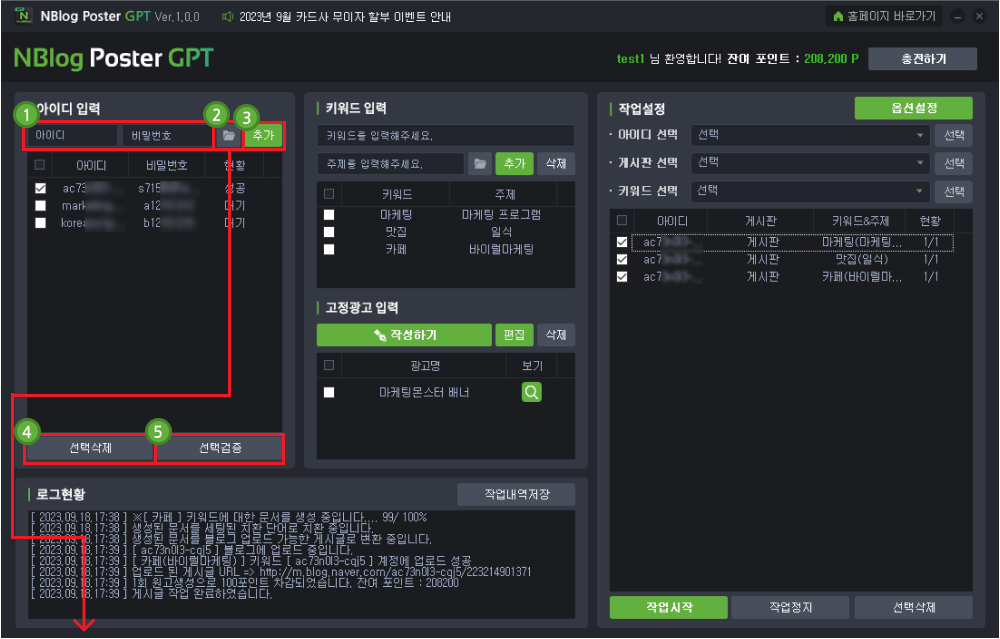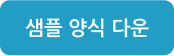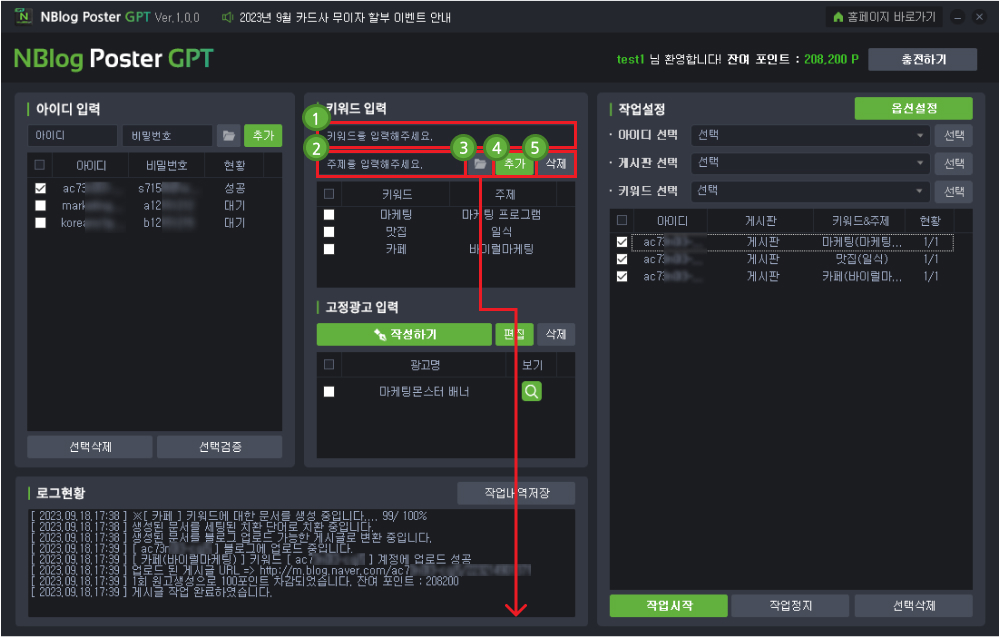블로그 마케팅 프로그램 | GPT 기반 작동 키워드 주제 입력 블로그 원고 자동 생성,업로드 - N Blog Poster
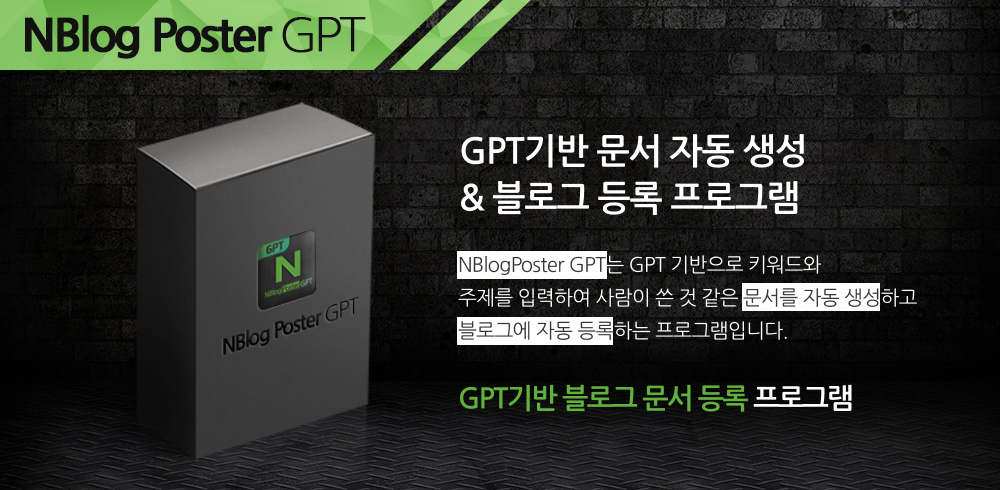
N Blog Poster 동영상보기
N Blog Poster를 동영상으로 알아보세요!
구매링크 -> https://osexykorea.com/홍보프로그램-몬스터-n블로그gpt
블로그 마케팅 프로그램 | GPT 기반 작동 키워드 주제 입력 블로그 원고 자동 생성,업로드
고정광고 기능으로 브랜드 이미지 구축
블로그 내용에 고정광고 삽입으로 원하는 문구, 이미지, 지도, 태그를 넣어 가독성을 높일 수 있습니다.
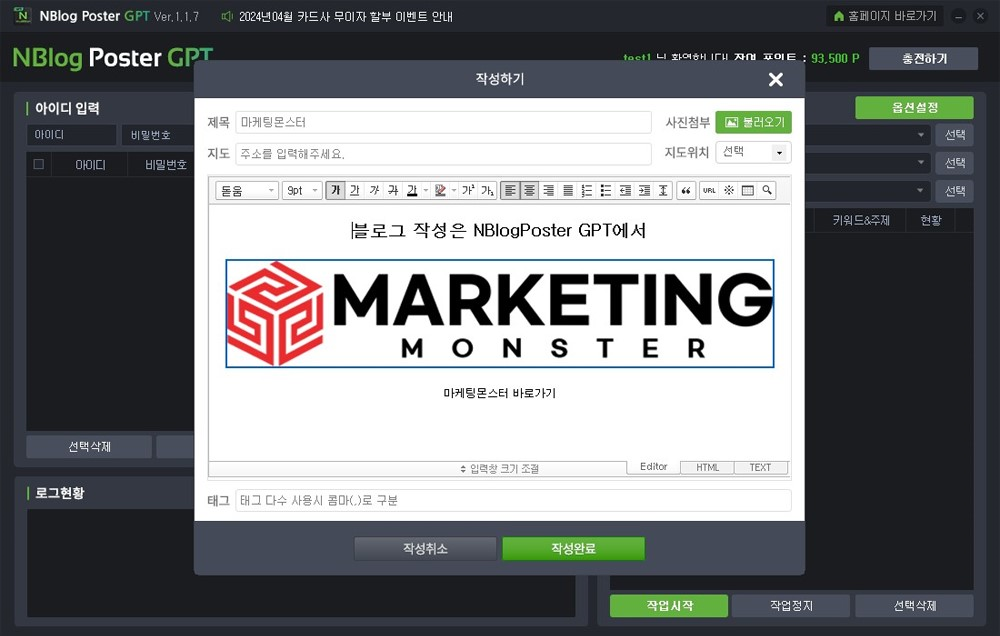
GPT 기반으로 작성한 문서를 블로그에 자동 등록
구매링크 -> https://osexykorea.com/홍보프로그램-몬스터-n블로그gpt
NBlog Poster GPT는 GPT 기반으로 작성된 문서를 각종 옵션에 따라 운영하는 블로그에 자동으로 문서를 등록 합니다.
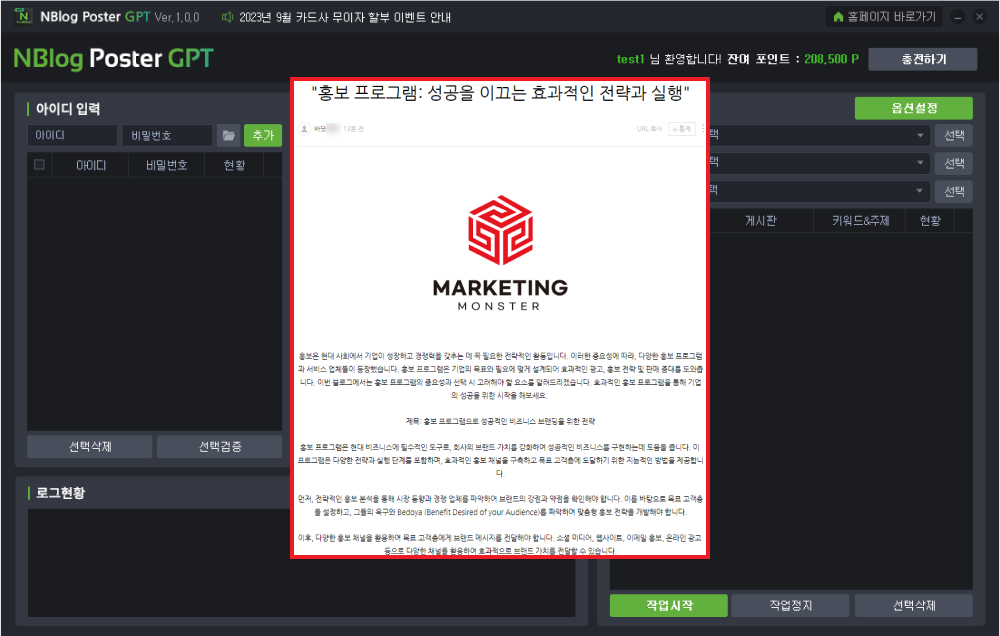
NBlogPosterGPT 사용설명서
NBlogPosterGPT를 100% 활용하는 방법!
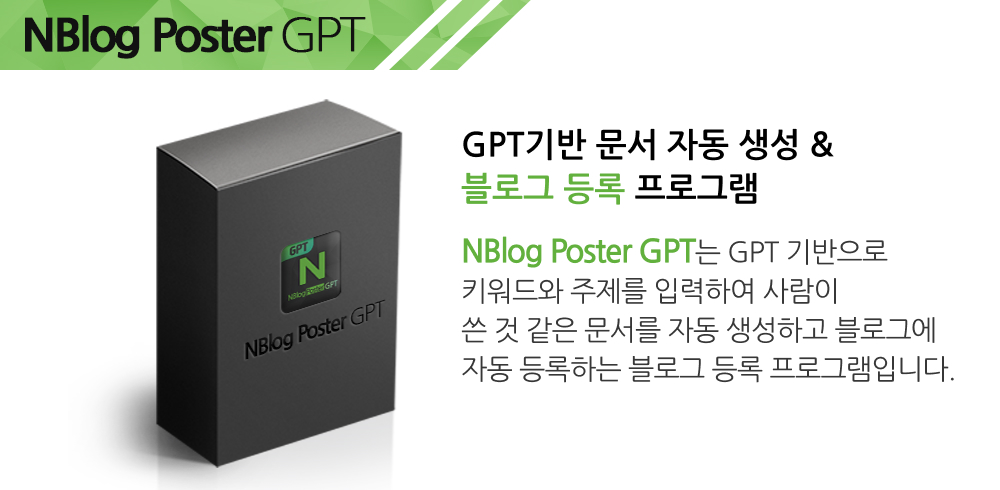
STEP 01 아이디 입력 및 검증 방법
※ [샘플양식다운] 버튼 클릭 시 샘플 양식을 다운받으실 수 있습니다.
1
아이디와 비밀번호를 입력합니다.
2
메모장 형식을 통하여 다량의 계정들을 일괄 등록할 수 있습니다.
3
[추가]버튼을 클릭하여 입력된 계정을 개별로 등록합니다.
구매링크 -> https://osexykorea.com/홍보프로그램-몬스터-n블로그gpt
4
추가한 계정 중 선택된 항목만을 [선택 삭제]합니다.
5
[선택검증]을 클릭하여 계정을 검증합니다.
※ 검증을 해야 작업이 진행됩니다.
STEP 02 문서 등록에 필요한 키워드 및 주제 입력
※ [샘플양식다운] 버튼 클릭 시 샘플 양식을 다운받으실 수 있습니다.
1
GPT 문서 생성에 필요한 키워드를 입력합니다.
2
키워드를 바탕으로 쓰고 싶은 주제를 입력합니다.
ex) [부산 맛집(키워드)]에 관련된 [일식(주제)]에 대한 글을 씁니다.
3
메모장 형식을 통해 대량의 키워드 및 주제를 한 번에 불러올 수 있습니다.
4
입력한 키워드/주제를 개별로 추가합니다.
5
선택된 키워드/주제를 삭제합니다.
STEP 03 고정광고 입력
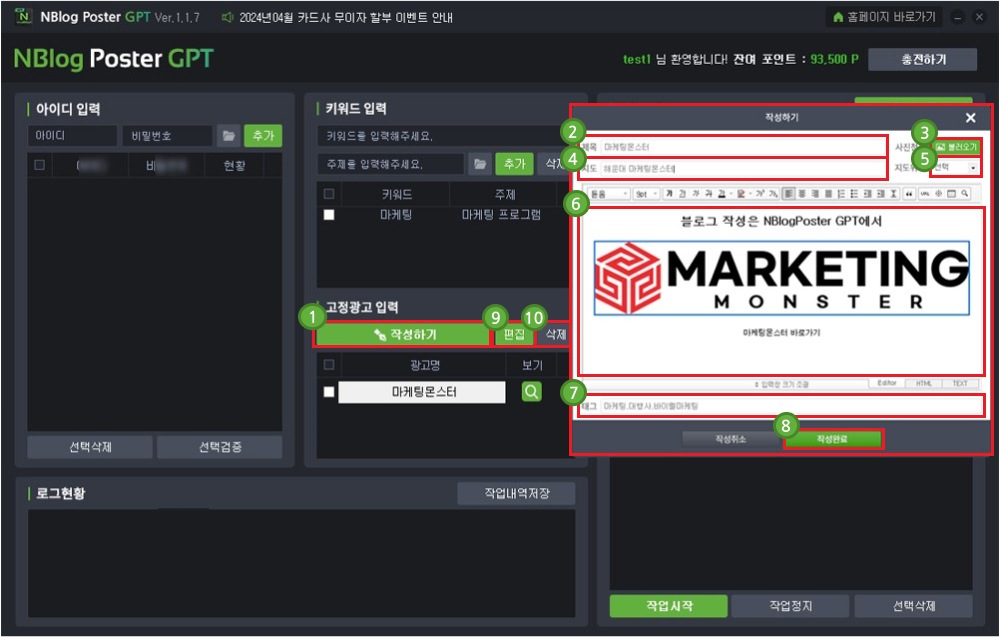
※ 옵션설정에서 [고정광고 사용]을 체크해야 고정광고가 본문에 들어갑니다.
1
[작성하기]를 클릭하여 고정광고를 작성합니다.
2
고정광고의 제목을 입력합니다.
※게시글 구분 용도로 확인 할 수 있습니다.3
[불러오기]버튼을 클릭하여 이미지를 첨부할 수 있습니다.
4
지도에 상호명 혹은 도로명 주소를 입력합니다.
※ 링크 주소가 아닌 상호명이나 도로명 주소를 입력해 주세요.
※ 자세한 사항은 step3-1을 확인해 주세요.5
상단 또는 하단 선택하여 지도가 삽입될 위치 선택합니다.
6
고정광고를 작성합니다.
 고정광고 쓰는 이유 : GPT로 생성된 원고에는 직접 광고 문구를 포함할 수 없기 때문에, 대신 고정광고를 활용할 수 있습니다. 고정광고를 통해 URL 링크와 이미지 등록 역시 가능합니다.
고정광고 쓰는 이유 : GPT로 생성된 원고에는 직접 광고 문구를 포함할 수 없기 때문에, 대신 고정광고를 활용할 수 있습니다. 고정광고를 통해 URL 링크와 이미지 등록 역시 가능합니다.
구매링크 -> https://osexykorea.com/홍보프로그램-몬스터-n블로그gpt
7
태그 입력을 할 수 있습니다.
※노출 범위를 넓힐 수 있습니다.8
고정광고를 모두 작성했다면 [작성완료] 버튼을 클릭하여 완료합니다.
9
[편집] 버튼을 클릭하여 고정광고를 편집합니다.
10
[삭제] 버튼을 클릭하여 고정광고를 삭제합니다.
STEP 03-1 지도 상호명 및 도로명 주소입력
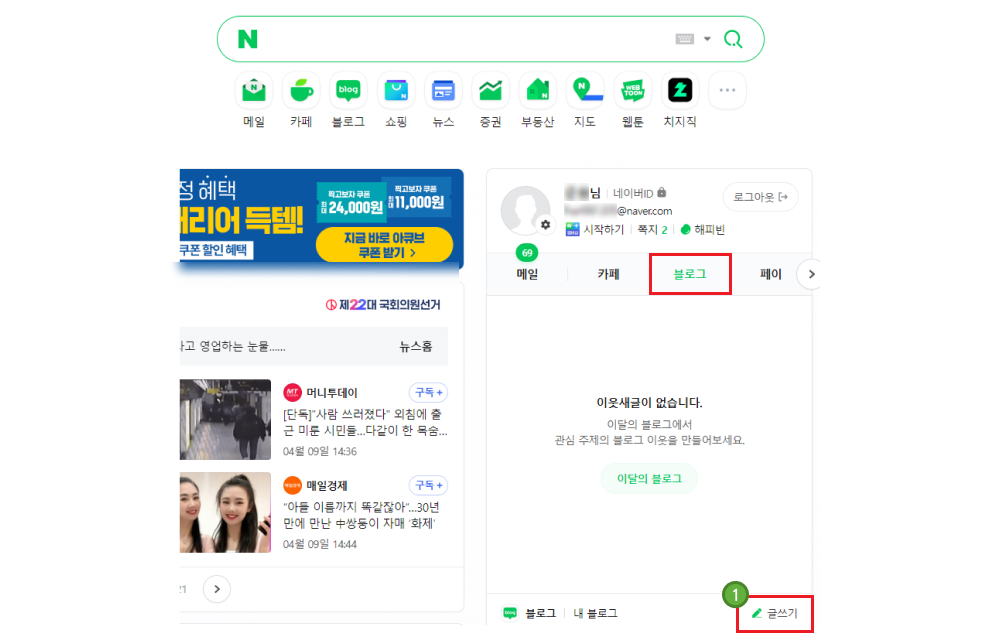
1
블로그 글쓰기에 들어가줍니다.
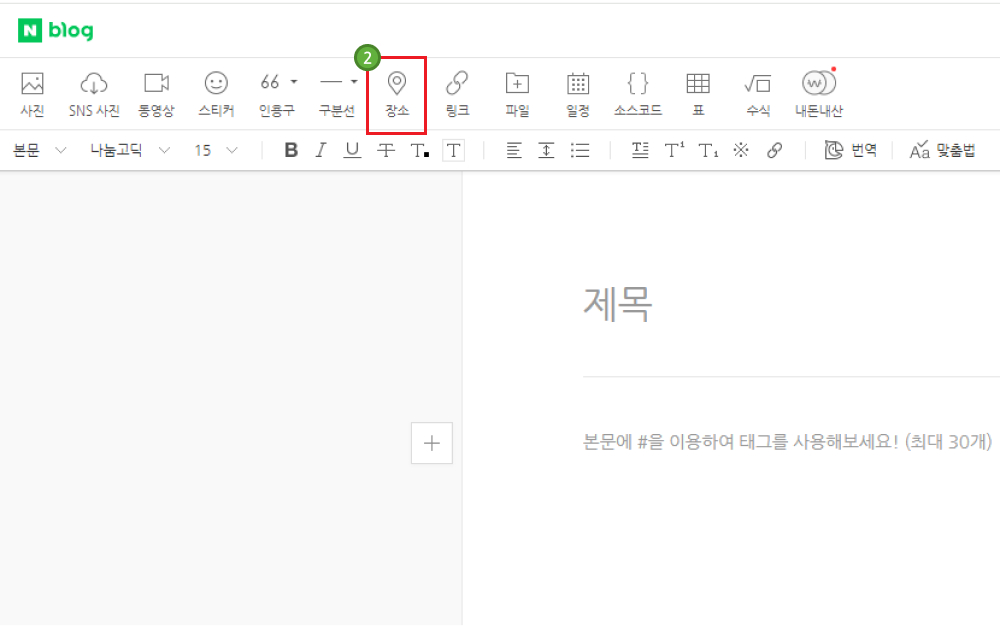
2
블로그 메뉴 중 장소를 클릭해줍니다.
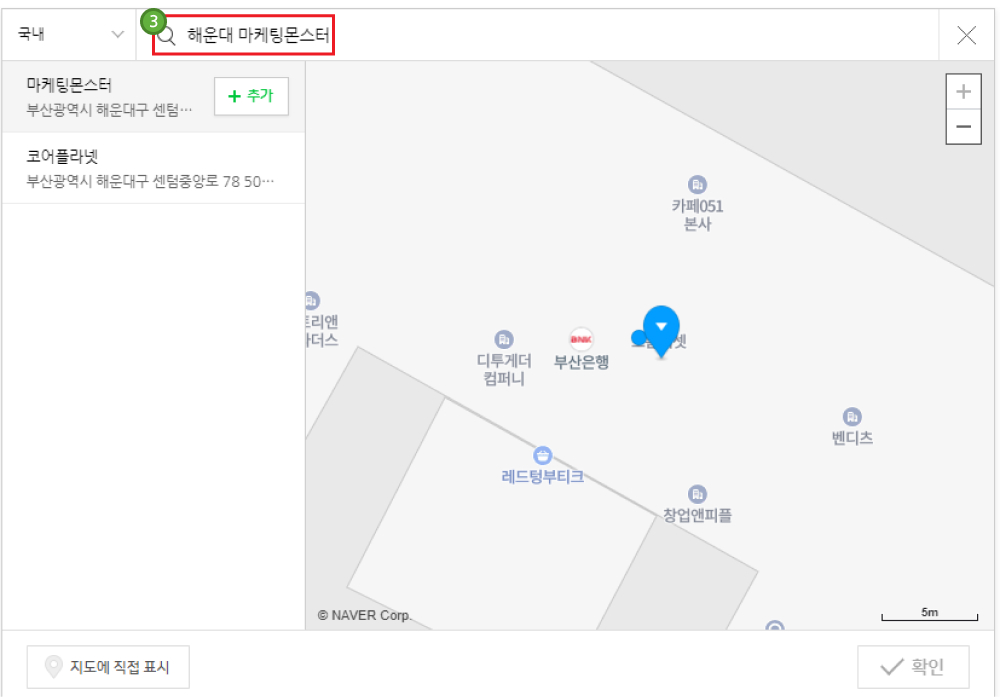
3
네이버 블로그에 지도에 상호 검색 시 노출이 되면 프로그램에 상호명을 입력합니다.
※ 상호명 검색시 앞에 동네이름을 넣어주세요.
ex) 해운대 마케팅몬스터
ex) 서울 영등포구 교촌치킨
구매링크 -> https://osexykorea.com/홍보프로그램-몬스터-n블로그gpt
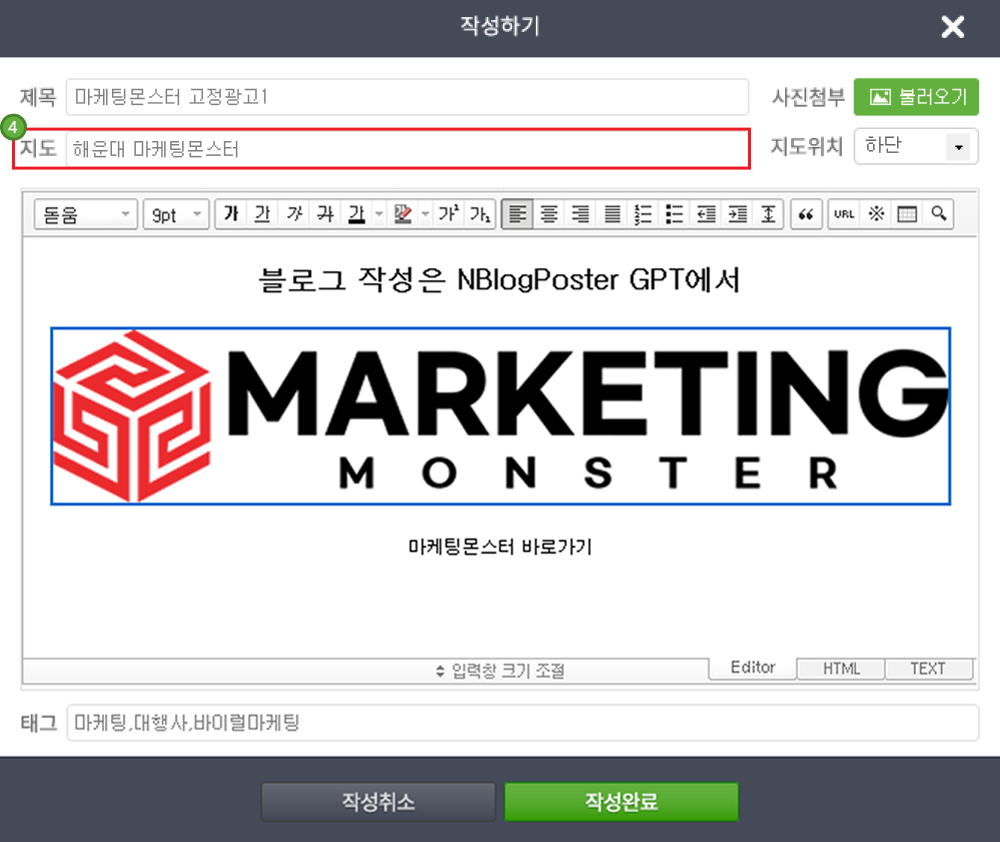
4
프로그램에 상호명을 입력해줍니다.
STEP 04 세부 옵션 설정
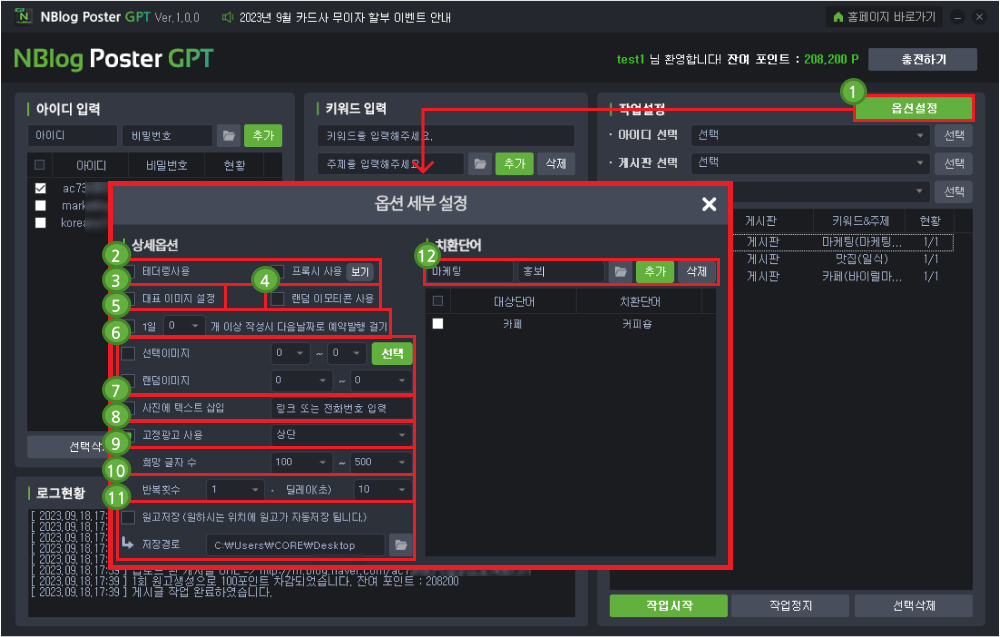
1
[옵션설정]을 클릭하여 세부 옵션을 설정합니다.
2
테더링 및 프록시를 통해 IP를 변경할 수 있습니다.
※ 프록시는 보유하고 있는 프록시를 통해 변경 작업이 가능합니다. 아이피 변경 이유 : 단일 IP에서 다수의 계정을 운용하면 해당 계정의 품질이 저하될 위험이 있습니다.
아이피 변경 이유 : 단일 IP에서 다수의 계정을 운용하면 해당 계정의 품질이 저하될 위험이 있습니다.3
선택 이미지/랜덤 이미지에서 처음 삽입된 이미지를 대표 이미지로 설정합니다.
4
랜덤 이모티콘(텍스트 이모티콘)을 본문에 무작위로 삽입합니다.
ex) ( ⁎ᵕᴗᵕ⁎ ) , ( =ノωヽ=)5
일정 횟수 선택 후 다음 게시글 들은 다음 날 예약 발행합니다.
ex) 반복 횟수 5번을 선택하고, [1일에 3개 이상 작성 시 예약발행]을 걸면 처음 3개는 바로 게시가 되고 나머지 2개는 다음날로 예약 발행됩니다.6
선택 이미지/랜덤 이미지를 중 하나를 선택하고 랜덤 삽입을 설정합니다.
7
이미지에 텍스트를 삽입합니다.(모든 이미지에 워터마크처럼 텍스트가 삽입이 됩니다.)
※ 선택 이미지 또는 랜덤 이미지가 체크되어 있어야 합니다.
구매링크 -> https://osexykorea.com/홍보프로그램-몬스터-n블로그gpt
8
고정 광고 사용 시 고정광고의 위치를 선택합니다.
9
GPT로 생성될 문서의 최소/최대 글자 수를 선택합니다.
※ 희망글자수는 문맥에 맞게 생성이 되므로 오차가 있을 수 있습니다.10
반복횟수 및 딜레이를 설정합니다.
 딜레이 효과 : 너무 빠르게 작업하면 IP가 차단될 수 있으며,어뷰징(부정 행위)으로 의심받을 위험이 있습니다.
딜레이 효과 : 너무 빠르게 작업하면 IP가 차단될 수 있으며,어뷰징(부정 행위)으로 의심받을 위험이 있습니다.11
GPT로 작성된 원고를 저장경로에 TXT로 저장합니다.
12
문서 생성 시 치환할 대상 단어와 치환 단어를 추가 및 선택삭제 할 수 있습니다.
메모장 형식을 통해 대량의 단어를 추가할 수 있습니다.
STEP 05 블로그 문서 등록 작업 방법

1
블로그 문서 자동 등록 작업 시 진행할 아이디를 선택합니다.
2
문서를 등록할 게시판을 선택합니다.
3
문서를 생성할 키워드/주제를 선택합니다.
4
세팅 값을 선택하고 [작업시작] 버튼을 클릭하면 작업이 진행됩니다.
구매링크 -> https://osexykorea.com/홍보프로그램-몬스터-n블로그gpt
5
[작업정지]를 클릭하면 작업이 정지됩니다.
6
[선택삭제]를 클릭하면 선택된 세팅 값을 삭제할 수 있습니다.
STEP 06 작업결과
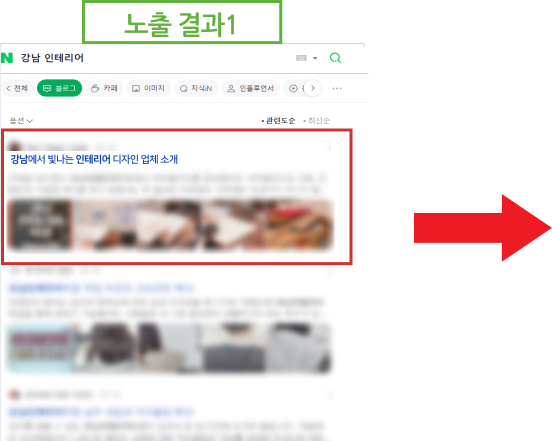
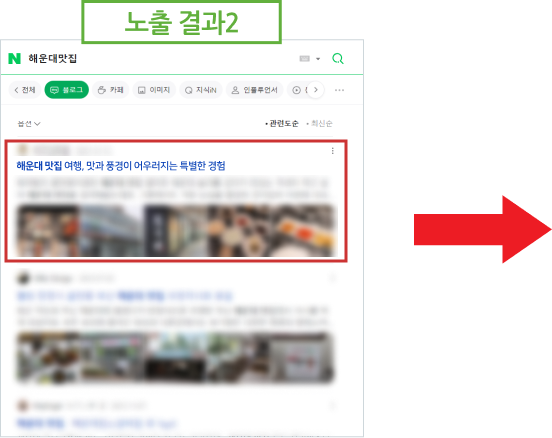
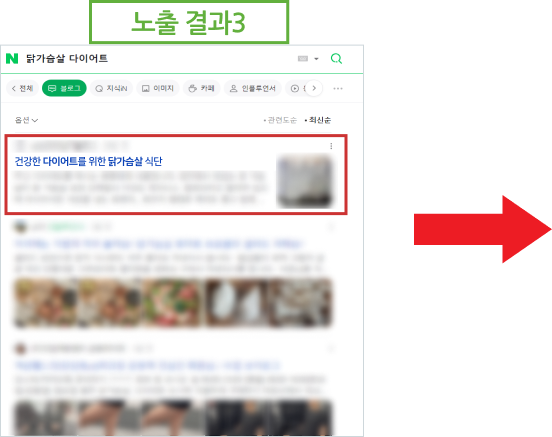
모백 상품관